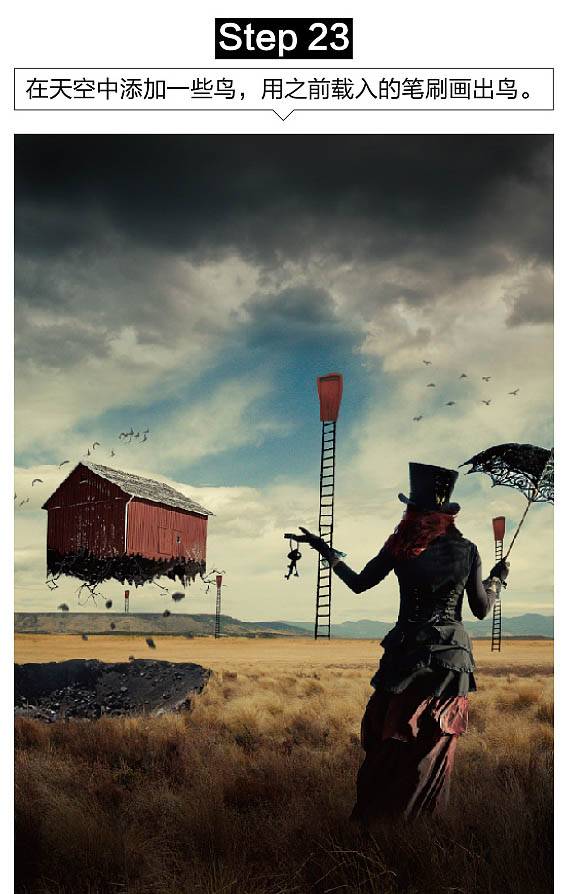除了令人毛骨悚然的悬浮房屋,你会掌握如何创建一些非常酷的3D风格的字体效果,如何有效地结合你的场景,以及如何使用透视线的角度。最终效果
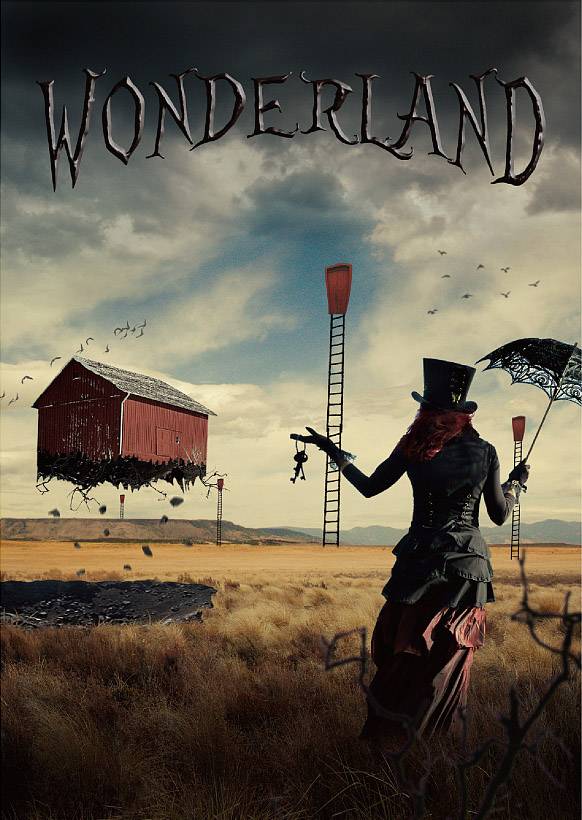
新建1300 * 1833 px,分辨率为150 px文件。
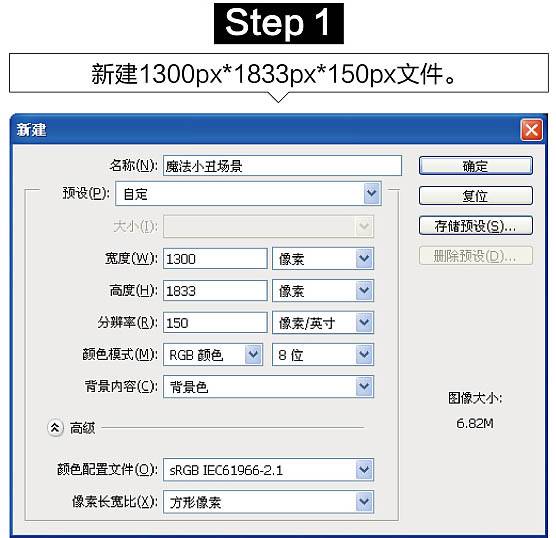
把素材拖入文档,调整位置。
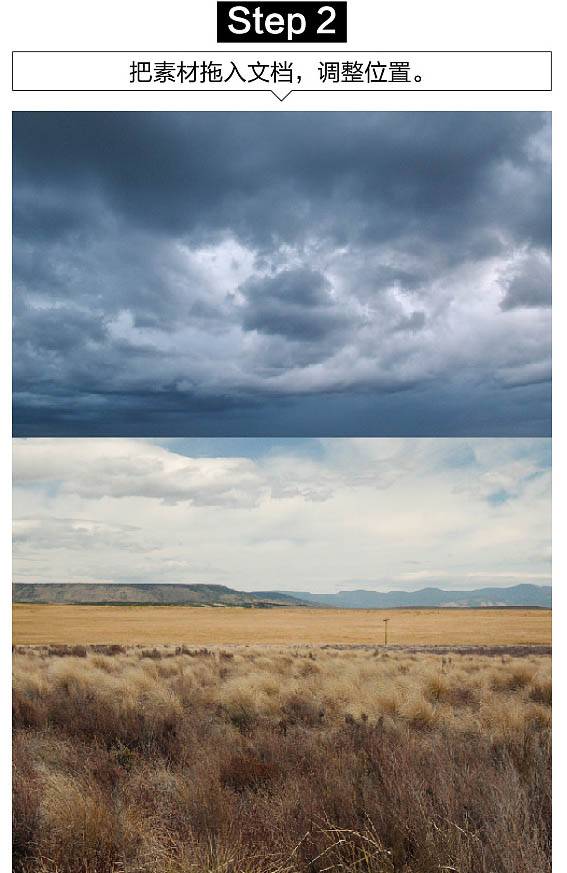
创建图层蒙版,擦除衔接位置,使画面更加融合。
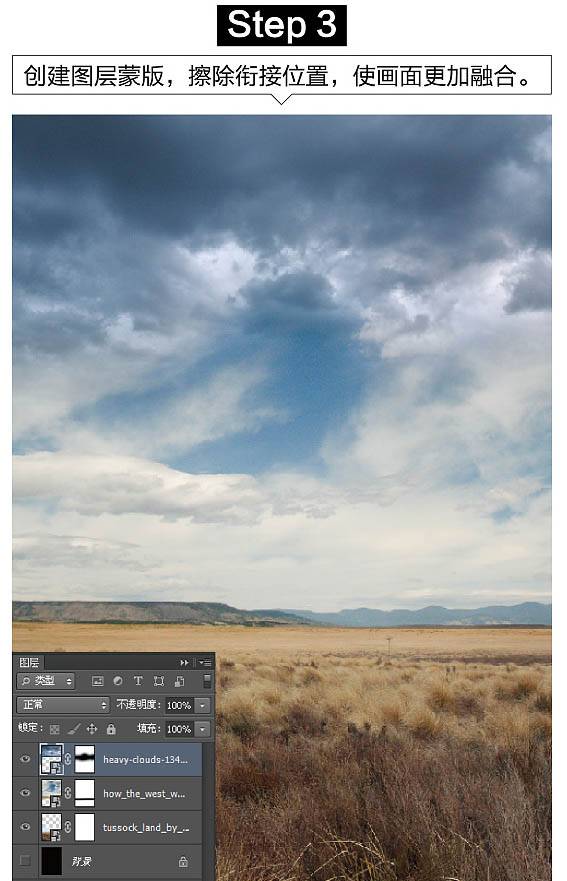
给乌云层新建曲线调整图层,创建剪切蒙版,分别设置红绿蓝。
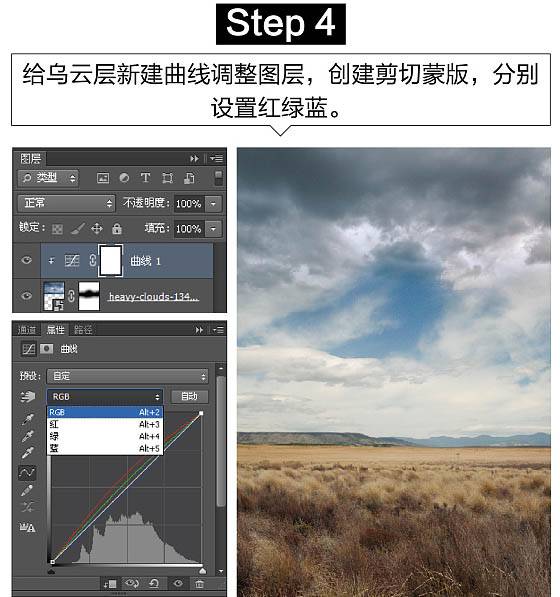
抠出疯帽子人,创建图层蒙版用笔刷擦除脚下部分,让他看起来是站在草中。
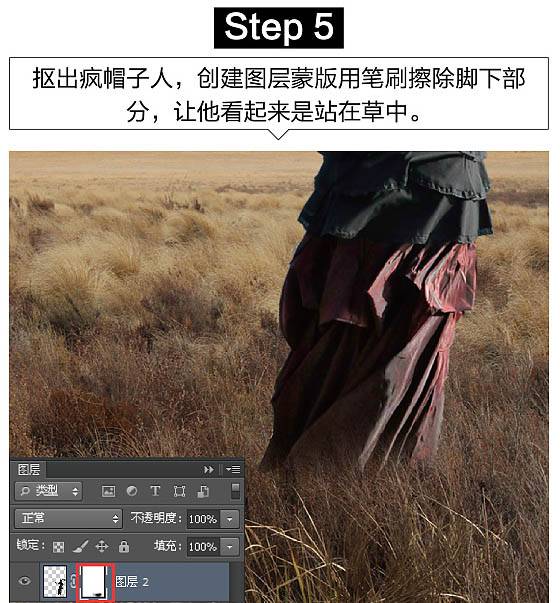
新建图层,用柔角黑色透明笔刷,笔刷加深顶部和底画面。
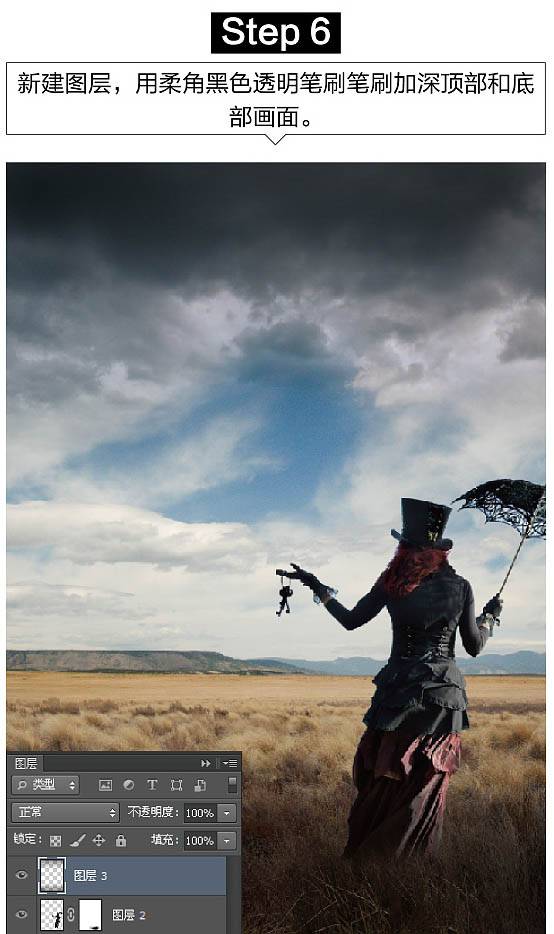
用直线工具画出透视线如图所示。
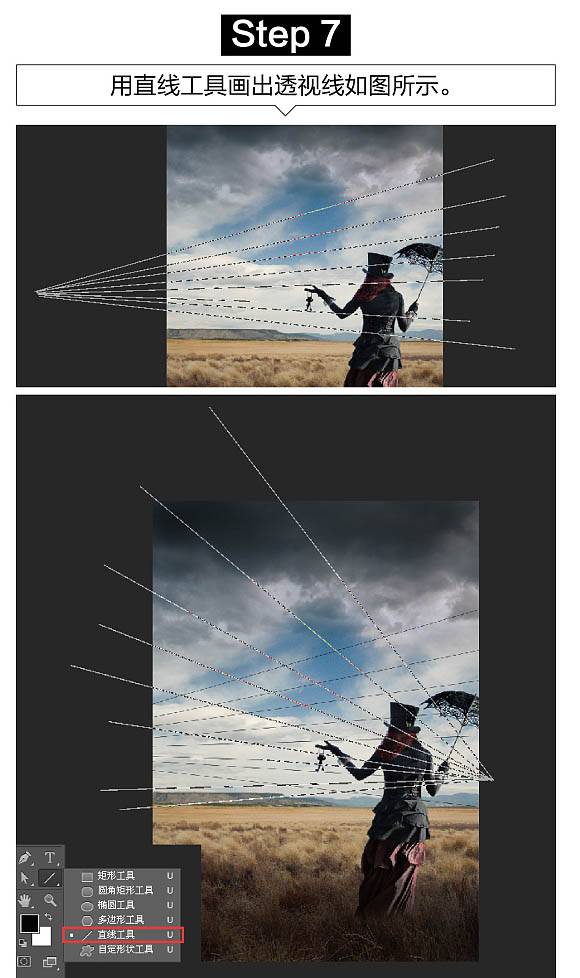
抠出木门素材,CTRL+T-右击-变形,进行调整。

当我们从远处观察一个物体时,会自然弱化失去物体的颜色和对比度,会混合于周围环境。给木门添加曝光度调整图层,创建剪切蒙版。
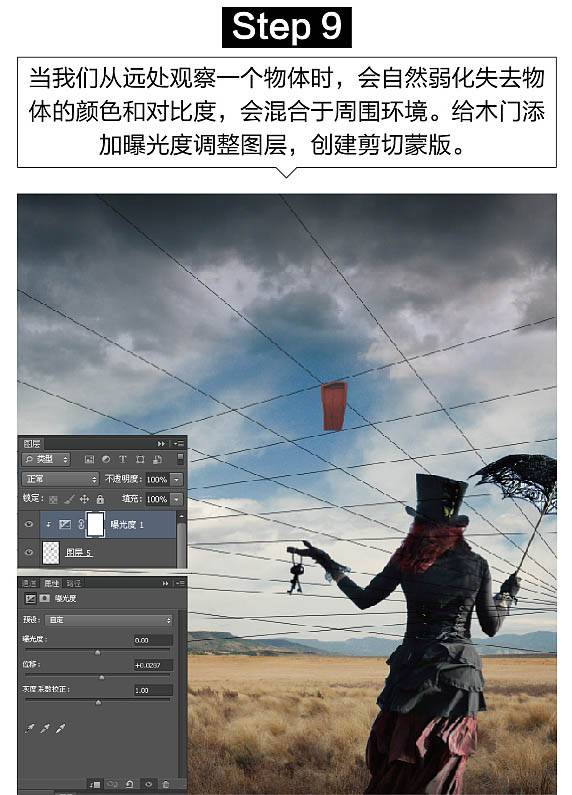
下面开始添加画笔如图所示进行载入。
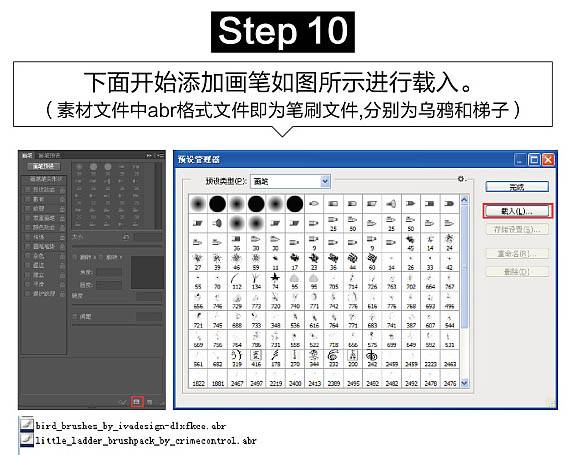
打开画笔窗口,可控制梯子角度。
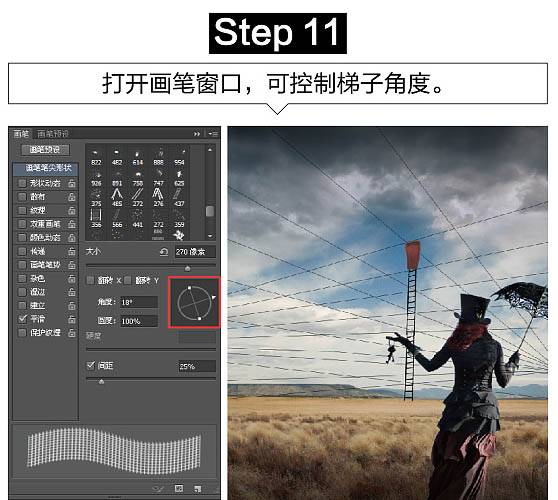
根据透视线添加其他梯子。

抠出房子,修复左侧部分。根据透视线进行调整。
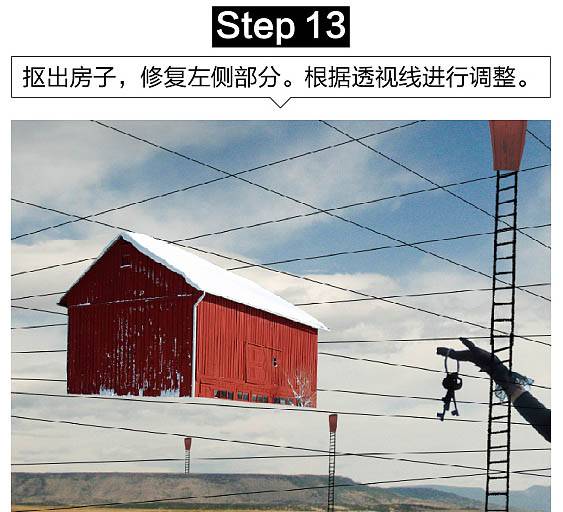
给房子新建色相/饱和度调整图层,创建剪切蒙版。
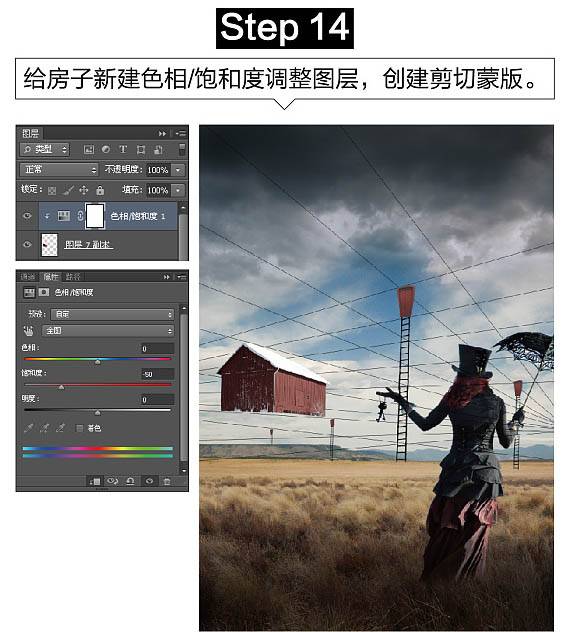
下面降低场景亮度,新建曝光度调整图层进行调整。
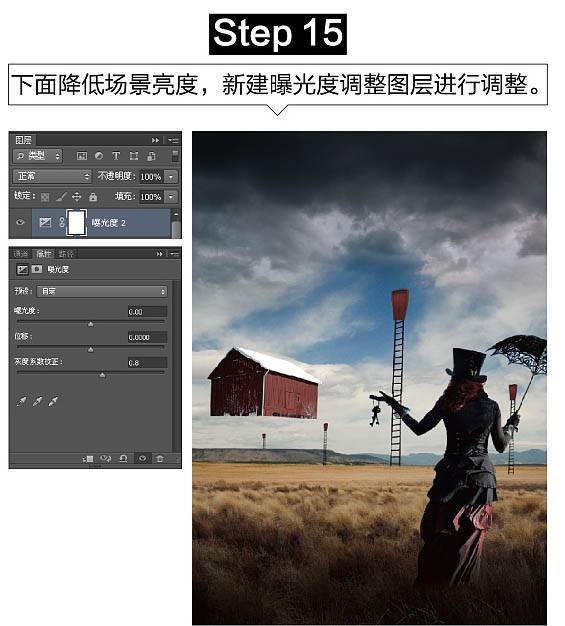
新建曲线调整图层,分别对红绿蓝进行调整。
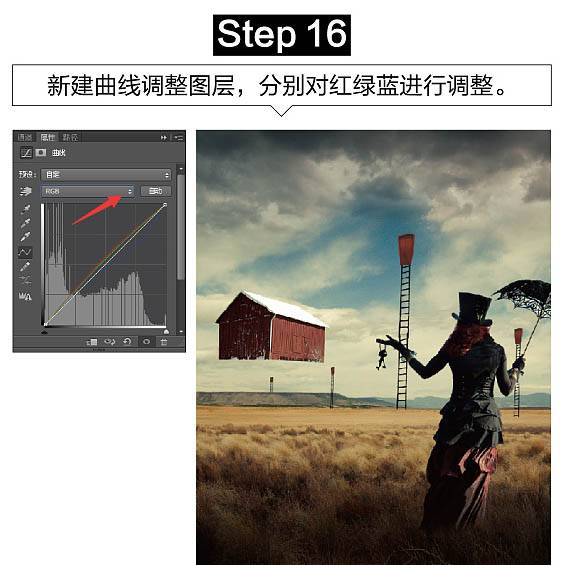
给房子换个房顶,打开草屋素材抠出一部分房顶,对房子创建剪切蒙版进行调整。
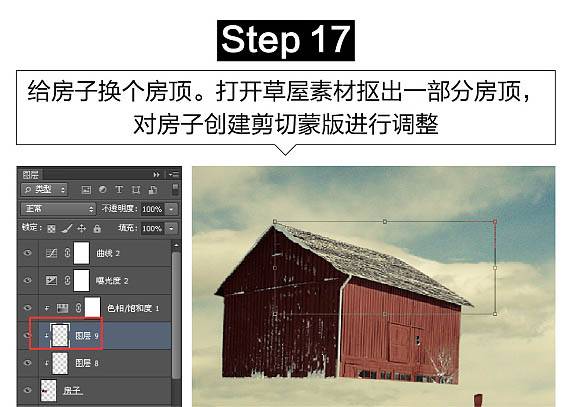
打开土坑素材,创建图层蒙版,用笔刷擦出图中效果,放倒合适位置。再新建曝光度调整图层,创建剪切蒙版进行调整。
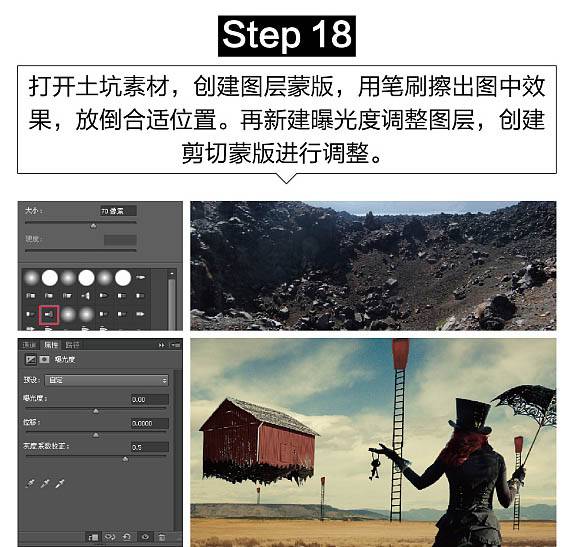
打开树枝素材,抠出树枝部分。

选择合适的树枝,进行裁切,添加到房子下方,让房子感觉更像是被拔地而起的。
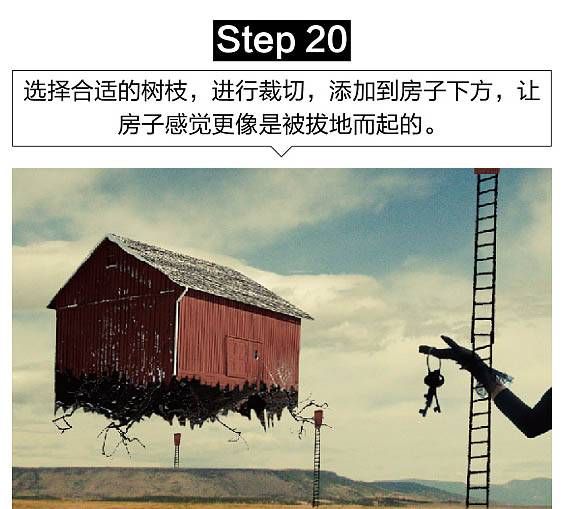
下面添加土坑,把素材拖到文档放置合适位置,创建蒙版,擦除多余部分。下方用小草笔刷擦除效果更好。
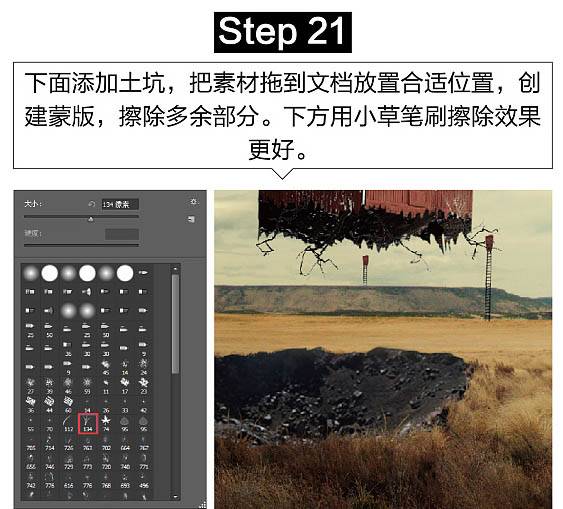
可以在房子和土坑中间添加些碎渣,添加色相/饱和度调整图层创建剪切蒙版,再添加动感模糊。
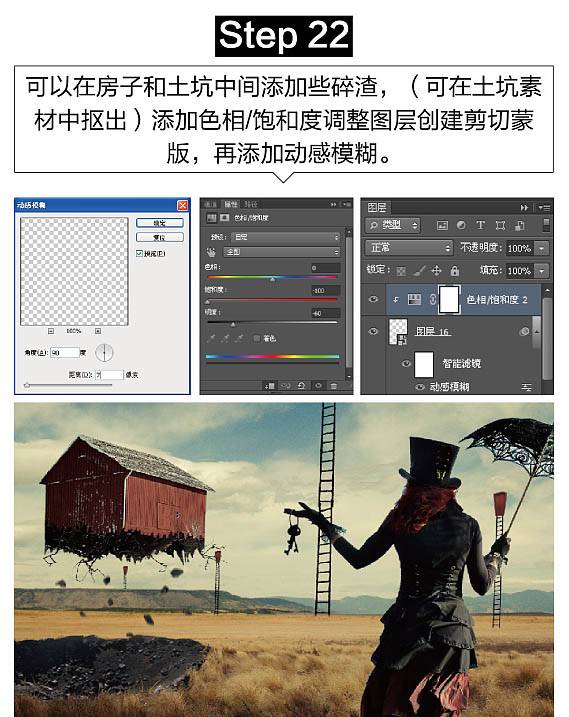
在天空中添加一些鸟,用之前载入的笔刷画出鸟。